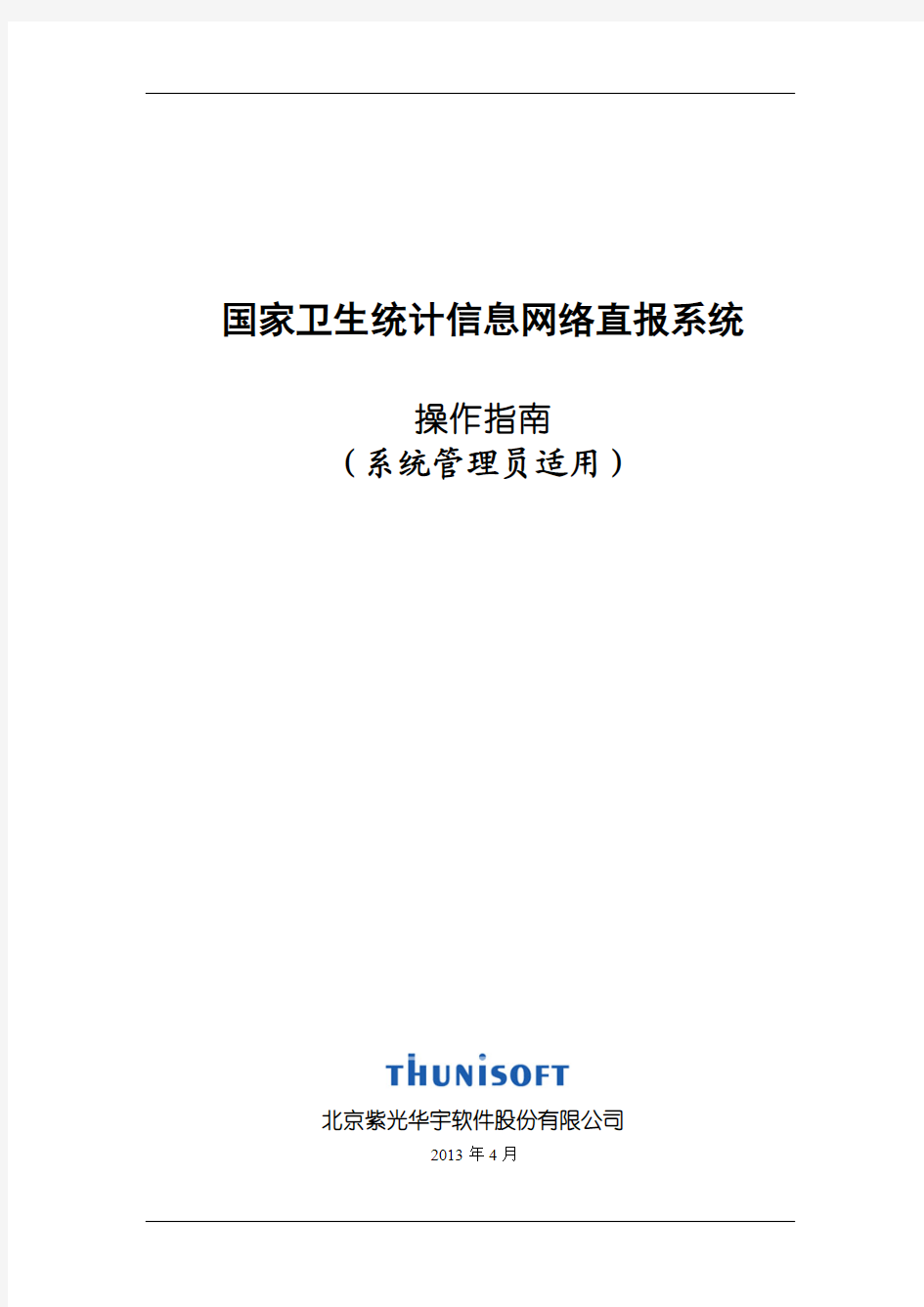

国家卫生统计信息网络直报系统
操作指南 系统管理员适用 适用) (系统管理员适用)
北京紫光华宇软件股份有限公司
2011 年 1 月
国家卫生统计信息网络直报系统
产品文档
文档名称:系统管理员操作指南 文档版本:V1.2 程序版本:V4.1.2 完成时间:2010 年 10 月
本文档是“国家卫生统计信息网络直报系统”系统管理员操作指南,包含了系统管理员 利用本系统完成数据管理工作的操作说明, 旨在指导您正确快速地掌握本系统汇总户的数据 管理功能。 本手册可以作为“国家卫生统计信息网络直报系统”的培训教材,也可以作为“国家卫 生统计信息网络直报系统”的日常操作指南。 本文档适用的“国家卫生统计信息网络直报系统”产品版本为 vIRPT4.1.0_WSB1.9。
北京紫光华宇软件股份有限公司 地 址:北京市海淀区中关村东路 1 号院 清华科技园 科技大厦 C 座 25F 邮 编:100084 网 址:https://www.doczj.com/doc/e42035935.html,
目录
1. 系统登录 .................................................................................................................................. 1 2. 数据报批 .................................................................................................................................. 3 2.1 查看任务详情 ............................................................................................................ 4 2.2 重置数据状态为未报 .............................................................................................. 7 2.3 离线工具上报数据控制 ......................................................................................... 8 3. 数据查询 .................................................................................................................................. 9 3.1 计算 ............................................................................................................................... 9 3.2 导出 ............................................................................................................................. 10 3.3 打印 ............................................................................................................................. 11 3.4 批量导出 .................................................................................................................... 11 4. 统计分析 ................................................................................................................................ 15 4.1 计算 ............................................................................................................................. 15 4.2 导出 ............................................................................................................................. 16 4.3 钻取 ............................................................................................................................. 16 4.4 批量导出 .................................................................................................................... 17 4.5 下钻权限控制 .......................................................................................................... 17 5. 辅助功能 ................................................................................................................................ 18 5.1 公告栏......................................................................................................................... 18 5.2 在线交流 .................................................................................................................... 21 6. I@REPORT 管理 .................................................................................................................. 26 6.1 服务器管理 ............................................................................................................... 26 6.2 任务组管理 ............................................................................................................... 31 6.3 用户管理 .................................................................................................................... 33 6.4 日志管理 .................................................................................................................... 46 6.5 计划任务 .................................................................................................................... 47 7. 系统管理 ................................................................................................................................ 48 7.1 行政区划变更 .......................................................................................................... 48 7.2 设置审批流程 .......................................................................................................... 52 7.3 自动赋予角色 .......................................................................................................... 53 7.4 修改密码 .................................................................................................................... 54
XXXX 手册
卫生直报系统管理员操作指南 卫生直报系统管理员操作指南 系统
在《国家卫生统计信息网络直报系统》中,操作用户根据角色的不同,可分为: (1) 数据填报员:基层卫生医疗单位人员; (2) 数据管理员:各级卫生局(厅)系统管理员、业务人员; (3) 系统管理员:各省市卫生局(厅)系统管理员,各省系统管理员有且仅有一个。 各类角色的权限: (1) 数据填报员: 主要是基层卫生医疗单位人员进行数据填报。 包括在线或离线填报报 表数据、审核数据、上报数据。 (2) 数据管理员:主要是各级系统管理员及业务人员进行数据审批、数据查询与分析。 包括查看下级机构上报情况、浏览上报数据、审批数据、查询与分析、管理下级机 构与用户等。
(3) 系统管理员:主要进行系统管理。包括查看下级机构、查看系统日志、数据分析权
限、管理下级机构与用户等。
本文向您主要介绍系统管理员如何进行系统管理。
1. 系统登录
在 IE 中输入《国家卫生统计信息网络直报系统》服务器地址后,系统将进入到《国家 卫生统计信息网络直报系统》的登陆界面:
-1-
XXXX 手册
图 1.1
用户名和密码填写完后,点击 正确系统将会提示:
按钮系统将检验填写是否正确,如果不
图 1.2 点击 按钮重新填写,用户名密码填写正确后便可进入到系统。图 1.3 为进入到
《国家卫生统计信息网络直报系统》后的主界面:
-2-
XXXX 手册
图 1.3 操作界面的左侧是功能菜单,右侧是工作区,上部是 Logo 和用户信息,及其他常用工 具链接。
2. 数据报批
数据报批主要用来采集数据,在数据报批中,根据各个任务报送频率的不同,分为 年报、季报、月报、实时报、临时报,如下图所示:
-3-
XXXX 手册
图 2.1 下面我们以卫统 1_1 年报为例,给大家介绍系统管理员在数据报批中常用的两个 功能。
2.1 查看任务详情
【功能说明】 功能说明】 说明 通过查看任务详情可以知道当前任务的保存路径、 任务 id, 也可直接定位到各报表所对 应的数据库表。 【操作路径】 操作路径】 点击【数据报批|年报|卫统 1_1 年报】 ,系统会将所有已经填报的报表期以列表的方式显 示出来,如下图所示:
-4-
XXXX 手册
图 2.2 页面中显示了最佳报表期和已填报报表期。 点击菜单“查看|任务【卫统 1_1 年表】详情” ,可查看任务的详细情况,如下图。
-5-
XXXX 手册
图 2.3 【属性说明】 属性说明】 说明 任务详情中列出了任务的名称、 类型、 所属任务组、 任务中的报表数和报表名称等信息。 具体说明如下: 内容 任务 类型 任务组 任务 ID 报表数 任务目录 报表列表 显示任务的名称 显示任务的报表类型,是年报、月报、周报还是实时报 任务所属的任务组 任务的唯一 ID 该任务中所包含的报表数 服务器所在机器上该任务文件夹的存放路径 报表列表中列出了报表的标题、名字、数据表名、视图名、类型,点击 相应的数据表名或者视图名,可以直接进入到该表的 sql 操作界面 说明
在报表列表中,页面上列出了任务中的每一张表对应的数据库的表名。如上图 2.3 中的 数据表“WT1_1NB_XXB”表示是任务“卫统 1_1 年报”中的信息表对应的数据库表,其中 “WT1_1NB”任务标题“卫统 1_1 年报”拼音的声母。 点击相应的数据库的表名, 即可进入该表的字段描述页面, 该页面列出了此数据库表的 字段名称、字段类型以及字段是否为空,如下图所示:
图 2.4 点击上图中的 SQL 按钮,即可进入相应的 sql 编辑界面,可以根据需要编写相应 sql, 进行相应的查询、更新操作,如下图所示:
-6-
XXXX 手册
图 2.5
2.2 重置数据状态为未报
【功能说明】 功能说明】 说明 对于实时报, 因为其只有一个报表期, 此菜单的功能为将会把当前任务中所有的数据状 态变为未报。 【操作路径】 操作路径】 点击【数据报批|实时报|卫统 2_1 年报】 ,将出现如下图所示界面:
图 2.6 点击“重置完数据状态为未报”菜单,将出现下图所示提示,点击确定即可。
图 2.7
注意: 注意:数据状态变为未报后将不可恢复,请谨慎操作。
-7-
XXXX 手册
2.3 离线工具上报数据控制
【功能说明】 功能说明】 说明 通过离线工具上报数据控制,可以限制机构不允许离线上报数据。 【操作路径】 操作路径】 以卫统 2 表为例,点击【i@Report 管理-任务组管理-卫生直报(四),将出现如下图 】 所示界面:
图 2.8 点击卫统 2 表的【属性】后会出现如下界面:
图 2.9 如若勾选此选项,则各机构可以对该任务进行离线填报操作,如不勾选此选项,则各机 构无法对该任务进行离线填报操作。
注意: 。 注意:离线填报只限于卫统 2、3、4 表以及卫统 1-3,卫统 1-4,卫统 4(季表) 其他个任务不支持离线填报。
-8-
XXXX 手册
3. 数据查询
数据查询功能主要是对机构报送状态、机构报送情况、误填机构、未通过审核机构、特 例上报机构进行查询,同时提供每个任务的一览表。 管理员可以通过数据查询可以对数据库中所有的数据进行检索。 数据查询分为年报、 季 报、月报、实时报四个部分,每个报表任务中都有以下几个报表: B1 医疗机构报送状态:列出没家机构的报送状态,已报、未报。 B2 各地区报送情况:通过此表可以查看卫各个地区的报送率。 B3 一览表:将任务中所有字段罗列出来。 B4 未通过审核:将没有通过审核的数据列出,以保证数据质量。 B5 误填机构:将不在填报范围内但是上报了数据的机构列出,以保证数据质量。 B6 特例数据:将通过填写审核说明的特例数据查询出来,方便省厅核对。 如下图所示:
图 3.1 下面我们对数据查询常用的三功能计算、导出、打印、批量导出分别做相应介绍:
3.1 计算
服务器管理员可以计算服务器上所有的查询表, 同时可以根据需要选择不同的参数来控 制所查看数据的范围。
-9-
XXXX 手册
在图 3.1 中,展开节点后,点击节点下的某张报表名称,页面右侧将显示报表表样。
图 3.2 如上图 3.2 页面上显示了可以设置的各类参数,用户可以根据情况进行设定。 参数设置对话框中(如图 3.2 中红色方框区域) ,有下拉箭头的表示有下拉选项,选择 相应的值就可以了。 没有设置下拉箭头,则可以输入参数值。 手工输入参数条件时,系统支持精确查询和模糊查询。如果直接输入相应的字符,表示 进行精确查询;如果输入字符后,再用%(百分号) 、*(星号) 、?(问号) 、_(下划线)匹配, 表示进行模糊查询。 依次选择或设置参数值后,点击 按钮,将计算出报表数据。
3.2 导出
点击上图中的 按钮,可将报表计算结果另存为其他格式的文件。
图 3.3 系统支持将报表导为 EXCEL 和 PDF 文件。如果有多页,可以选择导出当前页或者所
-10-
XXXX 手册
有页,点击“确定”即可将导出的文件保存到本地。
图 3.4 点击下载地址链接或者点击 按钮,即可将导出的文件保存到本地。
3.3 打印
点击图 3.2 中的
按钮,将弹出如下图所示的打印设置对话框:
图 3.5 如果需要的到更好的打印效果,建议另存为 EXCEL 下载到本地,在 EXCEL 中调整好格 式再进行打印。
3.4 批量导出
点击【数据查询—批量导出】 ,下出现如下图所示的批量导出选择界面:
-11-
XXXX 手册
图 3.6 在上图中,点击 按钮,会弹出选择报表的选项框,如下图所示:
图 3.7 选择好需要导出的报表,点击确定会将所选择报表列在报表列表框中,如下图所示:
图 3.8 选择好了报表,我们需要对所选择的报表设置计算参数。设置计算参数支持两种方式:
-12-
XXXX 手册
1、 给单张报表设置计算参数 单张报表设置计算参数操作非常简单,选中需要设置报表参数的表,点击 ,系统弹出该报表的参数列表供选择,其中结果表名称在导出的 时候可以不写。
图 3.9 2、 批量设置计算参数 选择多张报表后,点击鼠标右键,选择“成批设置报表的计算参数” 。如下图 所示:
图 3.10 系统将弹出所选报表所共有的报表参数供选择,如下图所示:
图 3.11
-13-
XXXX 手册
设置好了计算参数,点击确定,将出现如下图所示的页面:
图 3.12 直接点击“下一步” ,系统提供导出成 PDF、EXCEL、WORD、CSV 四种方式,如下图 所示是导出成 excel 的情形,点击下图中的开始,系统开始进行批量导出操作:
图 3.13 导出完成后,点击“下载”即可。
-14-
XXXX 手册
图 3.14
4. 统计分析
数据分析功能包括统计分析与统计年鉴两类。 统计分析包括卫统统计报表中的各种汇总 表。统计年鉴又分为农村与社区卫生、卫生机构、卫生经费、卫生人员、卫生设施、医疗服 务六类,每一类又包括若干分析报表。 统计分析与统计年鉴中报表的操作方法是一样的, 下面以统计年鉴为例给大家介绍, 如 下图所示:
图 4.1
4.1 计算
在图 4.1 中,展开节点后,点击节点下的某张报表名称,页面右侧将显示报表表样。
-15-
XXXX 手册
图 4.2 页面上显示了可以设置的各类参数,用户可以根据情况进行设定。 参数设置对话框中,有下拉箭头的表示有下拉选项,选择相应的值就可以了。没有设置 下拉箭头,则可以输入参数值。手工输入参数条件时,系统支持精确查询和模糊查询。如果 直接输入相应的字符,表示进行精确查询;如果输入字符后,再用%(百分号) 、*(星号) 、? (问号) 、_(下划线)匹配,表示进行模糊查询。 设置参数值后,点击“计算”按钮,可以计算出报表数据。
4.2 导出
点击上图中的 按钮,可将报表计算结果另存为其他格式的文件。
系统支持将报表导为 EXCEL 和 PDF 文件。如果有多页,可以选择导出当前页或者所 有页,点击“确定”即可将导出的文件保存到本地。 点击下载地址链接或者点击 具体操作详见【3.2 导出】 按钮,即可将导出的文件保存到本地。
4.3 钻取
数据分析中的“分地区”类的报表,产生报表数据后,可以再向下钻取,显示下一级次 的详细数据。
-16-
XXXX 手册
图 4.3 在报表中,点击某一个地区(如图 4.8 中红色区域) ,可以向下钻取显示此地区的下级 地区,直到最下级地区,再向下钻取,将显示出属于此地区的企业。 例如,上图中的“区”已是行政区划的最下一级了,再点击钻取时,将提示:
图 4.4 分析表向下钻取后,表上将显示出钻取的路径,
图 4.5 再点击路径中的相应节点,可以显示相应的报表。
4.4 批量导出
对于数据分析中的分析表,系统也提供了批量导出的功能,具体的操作方式,请参考 3.4 批量导出。
4.5 下钻权限控制
数据分析中部分报表提供了下钻查看明细数据的功能, 有时候信息中心需要将卫生直报 的数据提供给其他业务科室查看,但是对于查看的粒度有所保留,即只能查看汇总数据,对 于最后的个案明细数据,不允许查看。 针对这一需求, 系统增加了对统计分析报表下钻权限控制, 即对部分用户进行权限控制, 不允许其进行下钻操作。 下面我们来介绍一下如何控制一个用户不允许对报表进行下钻:
-17-
编号:SM-ZD-96562 操作系统安全配置管理办 法 Through the process agreement to achieve a unified action policy for different people, so as to coordinate action, reduce blindness, and make the work orderly. 编制:____________________ 审核:____________________ 批准:____________________ 本文档下载后可任意修改
操作系统安全配置管理办法 简介:该制度资料适用于公司或组织通过程序化、标准化的流程约定,达成上下级或不同的人员之间形成统一的行动方针,从而协调行动,增强主动性,减少盲目性,使工作有条不紊地进行。文档可直接下载或修改,使用时请详细阅读内容。 1范围 1.1为了指导、规范海南电网公司信息通信分公司信息系统的操作系统安全配置方法和日常系统操作管理,提高重要信息系统的安全运行维护水平,规范化操作,确保信息系统安全稳定可靠运行,特制定本管理办法。 1.2本办法适用公司信息大区所有信息系统操作系统安全配置管理。主要操作系统包括:AIX系统、Windows系统、Linux系统及HP UNIX系统等。 2规范性引用文件 下列文件对于本规范的应用是必不可少的。凡是注日期的引用文件,仅注日期的版本适用于本规范。凡是不注日期的引用文件,其最新版本(包括所有的修改单)适用于本规范。 --中华人民共和国计算机信息系统安全保护条例 --中华人民共和国国家安全法
Linux 系统管理员试卷样题(中级) 一、选择题: 1、linux 操作系统内核创始人是( ) A. Bill Gates B. Richard Stallman C. Linus Torvalds D. Dennis M · Ritchie 、Ken Thompson 2、在linux 中有关IDE 设备命名编号正确的有( ) A. sda 第一个 IDE 控制器,主设备 B. sdb 第二个 IDE 控制器,次设备 C. hdb 第二个 IDE 控制器,主设备 D. hda 第一个 IDE 控制器,主设备 3、LINUX 网络安装时(多选)( ) A. PXE 网卡芯片一定要可得 B. 必须要有光盘安装介质 C. 必须是采用FTP 方式 D.安装服务器上一定要有相应的映像文件 4、ls 命令( )(多选) A. -a 可显示当前目录内的所有文件 B.与dir 命令类似 C.-A 与 -a 功能相同,但显示的文件更多 D.-d 当遇到目录时列出目录本身而非目录内的文件 5、使普通用户可执行超级用户文件的命令是( ) A. chmod +v B. usermod +v C. chmod +s D. usermod +s 6、以下对于scp 错误的是( )(多选) A. 只能用于主机之间的数据拷贝 B. 只能在开启ssh 服务的基础上工作 C. 拷贝时必须输入密码 D. 数据传输是通过加密通道来完成 7、利用命令find 查找当前目录下的名称尾为.c 的文件,并将结果输出到标准输出的命令是( ) A. find . -name "?.c" –print B. find . -name "#.c" -print C. find . -name "!*.c" –print D. find . -name "*.c" –print 8、为了将当前目录下的归档文件myftp.tgz 解压缩到/tmp 目录下,我们可以使用( ) A. tar xvzf myftp.tgz -C /tmp B. tar xvzf myftp.tgz -R /tmp C. tar vzf myftp.tgz -X /tmp D. tar xvzf myftp.tgz /tmp 9、以下哪种不是LINUX 的SHELL 类型( ) A. bash B. ksh C. rsh D. csh 10、改变bash 的提示符实际上就是改变变量( ) A. $HOME B. $PWD C.$PS1 D.$PS2 11、以下哪几种是vi 的工作模式( )(多选) 姓名: 准考证号: 单位: …… … …… …… …… …… …… ……… … … …… … 装 … … … … … … … …… …订 … … … … … … … … … … … 线 … … … … … … … … … … … … … … … … … … … … … … … … …
密级: 文档编号: 项目代号: Epson Security Framework Policy 安全管理员日常维护规范 V 1.0 保密申明 这份说明书涉及到EPSON的商业机密的信息。接受这份说明书表示同意对其内容保密,未经书面请求并得到EPSON的书面认可,不得复制,泄露或散布这份说明书。如果你不是有意接受者,请注意对这份说明书内容的任何形式的泄露、复制或散布都有可能引起法律纠纷。
文档控制 版本控制
目录 1目的 (4) 2范围 (4) 3内容 (4) 4安全维护工作细则 (4) 4.1 维护安全设备的工作细则 (5) 4.1.1 防病毒日常维护细则 (5) 4.1.2 防火墙日常维护细则 (11) 4.1.3 VPN日常维护细则 (16) 4.1.4 安全评估日常维护细则 (18) 4.2对主机系统的日常工作细则 (20) 4.3 对网络设备的日常工作细则 (21) 4.4 编写安全报告工作 (23) 4.5 安全加固文档的更新 (24) 4.6 对地市安全现状进行审计和评估 (25)
1目的 为规范EPSON的安全日常维护工作的计划和工作内容管理,明晰EPSON ISD部门的技术人员日常在安全维护时的工作细则,加强对日常安全维护,促进安全维护规范化,特制定本文档。 2范围 本策略适用于EPSON拥有的、控制和管理的所有信息系统、数据和网络环境,适用于属于EPSON范围内的安全维护人员,包括ISD部门的技术负责人、安全管理员、系统管理员、网络管理员和数据库管理员。 3内容 用户系统安全维护管理工作中,日常安全维护工作细则是根据和遵循本岗位职责要求而制定的,运维人员必须认真遵循本岗位安全职责规定,然后遵照日常安全工作细则的规定进行安全管理和维护工作,并根据工作实际情况,制定并遵守相应的安全设备配置和实施细则和安全技术、安全事故的操作流程,做好安全维护管理工作。 4安全维护工作细则 系统一线和二线维护人员和安全管理员的日常维护工作总则: 1.负责用户与信息安全相关工作的具体实施和有关信息安全问题的 处理; 2.根据用户的信息安全需求,定期提出用户的信息安全整改意见, 上报信息安全管理机构; 3.根据信息安全事件的处理情况和对于用户信息安全检测的结果, 定期编制用户的信息安全状况报告;
Win8软件怎么设置“以管理员身份运行”Win8软件怎么设置“以管理员身份运行” Win8软件设置以管理员身份运行步骤: 1、右击某一软件选择属性; 2、在属性窗口中点击高级勾选上以管理员身份运行该软件,点击确定即可。 如果是屏蔽提示需要管理员权限来运行的软件,这是因为开启了用户帐户通知的功能,将其关闭即可。 关闭方法如下: 1、右击开始按钮,选择控制面板; 2、找到并点击用户帐户选项; 3、在用户帐户中,点击更改帐户控制设置; 4、将滑块拉到从不通知,然后点击确定即可屏蔽运行需要管理员权限软件的通知,前提你的当前帐户必须是拥有管理员权限。关于Win8软件设置以管理员身份运行的方法就介绍完了,按照上面的方法,你只要将某些软件设置默认运行即可,目前还没有方法能够将全部的软件设置以管理员身份运行。
Win8系统如何开启与禁用管理员账户Win8系统如何开启与禁用管理员账户 用Win+X 组合键打开运行,在运行框中输入:net user administrator /active:yes 点击确定。 然后ALT+F4,选择注销,就可以看到管理员账户,点击进入。退出时记得最好要注销,重新进入自己的账户,下次重启会自动进入管理员账户。以后想用管理员账户,注销就看到了。 二、禁用管理员账户 用Win+X 组合键打开运行,在运行框中输入:net user administrator /active:no 注销系统,管理员账户就消失了! 用Administrator账户直接访问应用程序(管理员账户metro应用程序激活): 用Win+R ,然后输入:gpedit.msc---启动组策略编辑器---计算机配置---Windows设置---安全设置---本地策略---安全选项,在右
怎样用管理员身份启动程序
在Windows XP中,新增了一条命令行工具“shutdown”,其作用是“关闭或重新启动本地或远程计算机”。利用它,我们不但可以注销用户,关闭或重新启动计算机,还可以实现定时关机、远程关机。 该命令的语法格式如下: shutdown [-i |-l|-s |-r |-a] [-f] [-m [\\ComputerName]] [-t xx] [-c "message"] [-d[u][p]:xx:yy] 其中,各参数的含义为: -i 显示图形界面的对话框。 -l 注销当前用户,这是默认设置。 -m ComputerName优先。 -s 关闭计算机。 -r 关闭之后重新启动。 -a 中止关闭。除了-l 和ComputerName 外,系统将忽略其它参数。在超时期间,您只可以使用-a。 -f 强制运行要关闭的应用程序。 -m [\\ComputerName] 指定要关闭的计算机。 -t xx 将用于系统关闭的定时器设置为xx 秒。默认值是20秒。 -c "message" 指定将在“系统关闭”窗口中的“消息”区域显示的消息。最多可以使用127 个字符。引号中必须包含消息。 -d [u][p]:xx:yy 列出系统关闭的原因代码。 首先,我们来看一下该命令的一些基本用法: 1、注销当前用户 shutdown - l 该命令只能注销本机用户,对远程计算机不适用。 2、关闭本地计算机 shutdown - s 3、重启本地计算机 shutdown - r 4、定时关机 shutdown - s -t 30 指定在30秒之后自动关闭计算机。
Linux系统管理员都应该熟悉的工具 2010-10-21 17:42:56 https://www.doczj.com/doc/e42035935.html, 来源:51CTO Linux/unix系统工程师远程管理Linux/unix服务器不是像大家想象中的那样,直接在linux/unix下远程管理其服务器,而是一般都在windows下通过工具来远程管理。我这里推荐的工具是我平时用得最多的,推荐给大家... Linux/unix系统工程师远程管理Linux/unix服务器不是像大家想象中的那样,直接在linux/unix下远程管理其服务器,而是一般都在windows下通过工具来远程管理。我这里推荐的工具是我平时用得最多的,推荐给大家。大家较熟悉的,我轻轻带过;不是太熟练的,我多花些篇幅介绍,让大家先知道它们的优点,然后再试用。 作者简介:文章作者抚琴煮酒(Andrew Yu)是经验丰富的Linux/Unix系统工程师,并曾经担任过一段时间的RHCE讲师的工作。 PieTTY PieTTY 是由林弘德(Hung-Te Lin, piaip)以PuTTY 源代码为基础,在Windows上发展的Telnet/SSH 安全远端连线程式,修正与完整支援亚洲语系字符,可切换多种Unicode 字符显示方式,提供简易scp上传界面,并增加透明视窗、无边框模式等视觉效果。PieTTY 与PuTTY同样采用MIT License,但PieTTY目前并没有释出源代码,如果您有非常高度的安全需求,请自行斟酌是否使用PieTTY;个人的感觉是,PieTTY比putty方便和实用多了,所以推荐采用PieTTY。 PieTTY官方网站:https://www.doczj.com/doc/e42035935.html,/~piaip/pietty/ 价格:免费 WinSCP WinSCP是一个Windows环境下使用SSH的开源图形化SFTP客户端。同时支持SCP 协议。它的主要功能就是在本地与远程计算机间安全的复制文件。此软件还可以结合pietty,以方便用户的远程登录。 特性 图形用户界面 多语言 与Windows完美集成(拖拽, URL, 快捷方式) 支持所有常用文件操作 支持基于SSH-1、SSH-2的SFTP和SCP协议
李生晓梦晓李飞刀制作双击可修改,再上传必究 再上传必究计算机系统的操作和管理操作规程 1、目的:通过制定计算机系统的操作和管理操作规程,有效控制计算机系统的操作和管理符合质量规定的要求。 2、依据:新《药品经营质量管理规范》及现场检查指导原则的规定制定本制度。 3、适用范围:适用计算机系统的操作和管理全过程。 4、责任者:分店所有在册人员。 5、内容: 5.1计算机信息管理员依照编制好操作人员岗位权限,对员工发放管理软件登录使用信息,由使用者保存,应注意对自己使用的登录信息做到保密,由质量负责人监督,防止人员之间相互跨权限登录使用计算机管理系统。 5.2计算机信息管理员负责建立系统管理软件的服务器和数据库,对数据库产生的数据信息应采取安全保密的储存管理,对每天产品的数据信息进行备份,防止数据缺失,数据应保存至少5年。 5.3当数据的录入因疏忽产生错误时,操作人员应当及时联系门店质量负责人及计算机信息管理员提出数据修改申请,由质量负责人审核、确认后,由计算机信息管理员进行数据的修改。 5.4药品在计算机系统上的采购和收货:采购员每次采购药品时,依据系统数据库生成采购订单,采购订单确认后,系统自动生成采购计划;药品到货时,收货员根据系统生成的采购计划,对照实物确认相关信息后,方可进行验收,系统录入相关信息后系统生成“采购记录”。 5.5药品在计算机系统上的验收:药品验收员按规定进行药品质量验收,对照药品实物在系统采购记录的基础上核对药品的批号、生产日期、有效期、到货数量等内容并系统确认后生成验收记录。 5.6药品在计算机系统上的养护:系统依据质量管理基础数据和养护制度,对药品按期
windows 7如何设置以管理员身份运行特定程序或全部程序 近期在学SQL Server数据库的使用,有一次在附加数据库的时候出错,具体错误原因就不附图讲解了,遇到的朋友自然知道。同学们也有这样的问题,习惯性地将错误信息复制到百度搜索,但是没有得到答案。百思不得其解中,想到是不是没有以管理员身份运行呢?果然问题就出在这。 在Windows 7 中,若要以管理员身份运行程序,通常会使用以下两种方法: 在程序或其快捷方式上右键鼠标,选择“以管理员身份运行”。 使用快捷键“Ctrl”+“Shift”+ 鼠标左键打开程序,程序也会以管理员身份运行。 但是若是每次运行都要手动“一管理员身份运行”比较麻烦,有没有一个一劳永逸的方法呢?答案是肯定的—— 一、以管理员身份运行所有程序 方法:以管理员账户登录 1
在桌面的“计算机”图标上,鼠标右键“管理” 或者在资源管理器的“计算机”上右键“管理” 进入“计算机管理”,在左侧的控制台树依次展开到“计算机管理(本地)——系统工具——本地用户和组——用户” 3 双击右边窗口中的名称为“Administrator”的账户,步骤如下图:
这时打开了“Administrator 属性”的界面,在“常规”选项下将“账户已禁用”的勾去掉,这样就开启了Administrator(管理员)账户 注:以后打开任何程序都会默认以管理员的身份运行
二、以管理员身份运行特定程序 方法一:设置程序兼容性 在需要永久以管理员身份运行的程序上鼠标右键“属性” 2 出现了该程序的属性窗口,我们将其切换到“兼容性”选项卡上 在特权等级栏下勾选“以管理员身份运行此程序”,单击“确定”
Linux 期末复习试题 一、选择题 (每小题2分,共50分) 1.在创建Linux分区时,一定要创建( D )两个分区 A. FAT/NTFS B. FAT/SWAP C. NTFS/SWAP D.SWAP/根分区 2.在Red Hat Linux 9中,系统默认的( A )用户对整个系统拥有完全的控制权。 A. root B. guest C. administrator D.supervistor. 3. 当登录Linux时,一个具有唯一进程ID号的shell将被调用,这个ID是什么( B ) A. NID B. PID C. UID D. CID 4. 下面哪个命令是用来定义shell的全局变量( D ) A. exportfs B. alias C. exports D. export 5. 哪个目录存放用户密码信息( B ) A. /boot B. /etc C. /var D. /dev 6. 默认情况下管理员创建了一个用户,就会在( B )目录下创建一个用户主目录。
A. /usr B. /home C. /root D. /etc 7. . 当使用mount进行设备或者文件系统挂载的时候,需要用到的设备名称位于( D )目录。 A. /home B. /bin C. /etc D. /dev 8. 如果要列出一个目录下的所有文件需要使用命令行( C )。 A. ls –l B. ls C. ls –a D. ls –d 9. 哪个命令可以将普通用户转换成超级用户( D ) A. super B. passwd C. tar D. su 10. 除非特别指定,cp假定要拷贝的文件在下面哪个目录下( D ) A. 用户目录 B. home目录 C. root目录 D. 当前目录 11. 在vi编辑器里,命令"dd"用来删除当前的( A ) A. 行 B. 变量 C. 字 D. 字符 12. 当运行在多用户模式下时,用Ctrl+ALT+F*可以切换多少虚拟用户终端( B )
ERP系统管理员职责及要求
企业ERP系统 系统管理员职责及要求 1.概述 为了使公司信息化工作沿着健康的轨道继续巩固提高,保证ERP数据的安全,防范数据丢失和系统崩溃等方面的风险,避免因为数据管理不善带来的损失,同时满足领导决策信息和信息披露的需要,特制定如下职责和要求,以规范系统管理员的日常工作。1)为了加强公司ERP系统的管理,要求在ERP实施过程中,做到岗位责任明确,人员分工明确,系统管理员 应由专人担当。 2) ERP系统日常管理是一项综合性很强的工作,要求系统管理员根据分工,在日常工作中必须满足相关职责 和技能的要求,从而保证ERP系统的正常、安全运行。 3)在ERP系统实施过程中,系统管理员应全程参与,并协助各部门制定信息化实施过程中的相关制度,如:日常操作规范,操作系统安装其他应用软件规范、网络安全规范等。
4)系统管理员在ERP实施完成后们需要能独立承担软件、硬件、数据库、网络等某几部分的维护工作,并能在以后业务及公司规模拓展时为其他人员提供相关培训。 5)对于信息系统各方面性能的改善,系统管理员有不可推卸的责任,要保证信息系统长期稳定运行,系统管理员必须能够充分发挥自己的作用,规避软硬件等各方面可能存在的风险,并做好相关准备工作,在出现问题时能快速解决。 6)系统管理员有责任对日常工作中遇到的相关问题进行总结,写成文档,进行备份,便于后期维护工作的进行。 7)系统管理员需要根据各部门操作情况及多发性问题,定期或不定期在公司内网发布相关问题处理方法。 8)建立公司“技术支持热线”和“项目管理网络系统” 负责协调各种同信息系统相关的技术服务和相关技术问题的解答。 以下将从系统日常工作的几个重点,对其责任及要求进行详细说明。 2.硬件管理 1)岗位职责 a)负责支持ERP系统日常运行的服务器硬件的维护工作
win7怎样设置以管理员身份运行 win7设置以管理员身份运行方法一 1、开启administrator管理员账号 1、首先右键点击win7系统桌面的“计算机”图标,选择“管理”,打开计算机管理界面; 2、然后在管理窗口的左侧依次展开“计算机管理(本地) - 系统工具 - 本地用户和组 - 用户”选项; 3、在窗口的右侧的文件里面找到“administrator”并双击它,然后在“常规”选项下将“账户已禁用”前面的勾去掉,点击确定,以后打开任何程序都会默认以管理员的身份运行。 2、对程序进行设置以后都以管理员身份运行 1、首先右键想要设置的程序,然后选择“属性”选项; 2、在属性窗口中换到“兼容性”选项卡上,然后在“以管理员身份运行此程序”前面打上勾,单击“确定”就可以了。 3、采用快捷方式设置 1、在任意一个快捷方式上右击选择“属性”,在属性面板中切换到“快捷方式”选项卡,单击“高级”按钮; 2、然后在“高级属性”对话框中,在“用管理员身份运行”的选项前面打上勾,点击确定按钮就可以完成了。 win7设置以管理员身份运行方法二 通过计算机管理永久开启administrator管理员账号登录
右键桌面的“计算机” - 选择“管理”;依次展开“计算机管理(本地) - 系统工具 - 本地用户和组 - 用户”在右边的文件里面找到“administrator”并双击它,在“常规”选项下将“账户已禁用”的勾去掉,这样就开启了 administrator(管理员)账户;注:以后打开任何程序都会默认以管理员的身份运行。 对各别程序进行设置,让它以后以管理员身份运行 右键你想要设置的程序然后选择“属性”;换到“兼容性”选项卡上,在特权等级栏下勾选“以管理员身份运行此程序”,单击“确定 、通过快捷方式设置 在任意一个快捷方式上鼠标右键单击“属性”,切换到“快捷方式”选项卡,单击“高级”按钮,在“高级属性”对话框中,勾选以下“用管理员身份运行”的选项,注:快捷方式的管理员设置也可按照第二种方法
Linux 文件命令精通指南 作者:Sheryl Calish 为刚接触 Linux 文件命令的初学者提供的速成教程 虽然 GUI 桌面(如 KDE 和 GNOME)能够帮助用户利用 Linux 特性,而无需关于命令行接口的功能知识,但还是经常会需要更多的功能和灵活性。而且,基本熟悉这些命令对于在 shell 脚本中正确地使某些功能自动化仍然是必需的。 这篇文章是关于 Linux 文件命令的一个“速成教程”,它是为那些刚接触这个操作系统或者只是需要补充这方面知识的用户提供的。它包含了对一些更有用的命令的一个简明的概述以及关于它们的最强大的应用的指导。下面包含的信息—结合一些实验—将使您能够容易地掌握这些基本的命令。(注意:当涉及到一个与 Oracle 集群文件系统 (OCFS) 结合的内核时,这些命令中的某些命令的行为可能会稍微有所不同。在此情况下,Oracle 提供了一个OCFS 工具集, 该工具集可以为文件命令应用提供一个更好的选择。) 注意,这里包含的所有示例都在 SUSE Linux 8.0 Professional 上进行了测试。虽然没有理由相信它们在其它的系统上将不能工作,但如果出现问题,您应当查看您的文档,以了解可能的变化。 背景概念 在深入研究规范之前,让我们回顾一些基础知识。 文件和命令 在 Linux/UNIX 操作系统中,所有事物都被当作文件来处理:硬件设备(包括键盘和终端)、目录、命令本身,当然还有文件。这个奇怪的惯例实际上是 Linux/UNIX 的能力和灵活性的基础。 大多数(几乎是全部)的命令形式如下: command [option] [source file(s)] [target file] 获取帮助 最有用的命令之一是那些提供帮助的命令(特别是对那些学习 Linux 的人而言)。Linux 中的两个重要的信息来源是联机参考手册,或 man 页面和 whatis 工具。您可以用 whatis 命令来访问一个不熟悉的命令的 man 页面。 $ whatis echo 要了解关于这个命令的更多信息,可以使用: $ man echo
这30个Linux系统监控工具,每个系统管理员都应该知道 是否需要监控Linux服务器的性能?试试这些内置的命令和附加工具。大多数发行版都附带了大量的Linux监控工具,这些工具提供了可以用来获取系统活动信息的指标。你可以使用这些工具来查找性能问题的可能原因。下面讨论的命令是关于系统分析和调试Linux服务器问题的一些最基本的命令,例如:1、找出系统的瓶颈2、磁盘(存储)瓶颈3、CPU 和内存瓶颈4、网络瓶颈。01top—进程活动监视命令top命令显示Linux进程。它提供了一个运行系统的动态实时视图,即实际的流程活动。默认情况下,它显示在服务器上运行的cpu密集型任务,并每5秒钟更新一次列表。图01:Linux top命令常用热键和top Linux监视工具下面是一些有用的热键:热键使用t显示摘要信息m显示内存信息A对不同系统资源的顶级用户进行排序。能快速识别系统里的性能需求。f进入一个交互式配置屏幕。有助于为特定的任务置顶。o优先进行交互式地选择r发布renice命令。k问题终止命令。z打开或关闭color/mono02vmstat—虚拟内存统计vmstat命令报告有关进程、内存、分页、阻塞IO、陷阱和cpu活动的信息。示例输出:显示内存使用的slab信息获取关于活动/非活动内存页的信息。03w—找出谁在登录,他们在做什么w命令显示当前机器上的用户及其进程的信息。示
例输出:04uptime—Linux系统运行了多长时间可以使用uptime命令查看服务器运行了多长时间。当前时间,系统运行的时间,当前登录的用户数量,以及过去1、5和15分钟的系统负载平均值。输出:1可视为最优荷载值。负载可以从系统切换到系统。对于单个CPU系统,1 - 3和SMP系统6-10的负载值是可以接受的。05ps—显示Linux进程ps命令将报告当前进程的快照。要选择所有进程,请使用A或E 选项:示例输出: ps和top一样,但是提供了更多的信息。显示长格式输出打开额外的全模式(它将显示传递到过程的命令行参数):显示线程(LWP和NLWP)观察进程后的线程在服务器上打印所有进程。想要打印一个进程树?#pstree获取Linux进程的安全信息。打印每一个作为用户Vivek运行的进程。将ps命令以用户定义的格式配置输出。尝试只显示Lighttpd的进程id。或者或者打印PID 55977的名称。10大内存消耗过程。显示10个CPU消耗过程。06free—Linux 服务器内存使用情况free命令显示系统中空闲和使用的物 理和交换内存的总量,以及内核使用的缓冲区。示例输出:07iostat—Montor Linux平均CPU负载和磁盘活动iostat命令报告中央处理单元(CPU)统计数据和设备、分区和网络文件系统(NFS)的输入/输出统计数据。示例输出:08sar –Monitor,收集和报告Linux系统活动sar命令用于收集、报告和保存系统活动信息。要查看网络计数器,请输入:网络计
我们都知道,在Windows Vista中,当打开命令行窗口时,即使当前登录用户具有 管理员身份,但其以默认的标准用户权限运行,这在很多时候带来不便,尤其当进行系统级设置时。 事实上,我们在操作中大部分弃图形界面而使用命令行的情况便是进行系统级设置,毕竟,图形界面虽然易于使用易于上手,但往往不具有效率,如需多次点击等十分繁琐——同时,Windows Vista中的UAC机制也使得在进行系统设置时需频繁地通过UAC弹出窗口提升操作者权限,有时甚至会到烦人的程度。 进入Msconfig (+上图可点击放大) 因此,直接以管理员权限打开命令行窗口无疑更为方便。但一般而言,无论是该文中介绍的鼠标操作还是键盘操作方式都不是―很简便‖的解决方案:要么需结合 鼠标左右钮要么需同时按下―Ctrl+Shift+Enter‖组合键。 本文介绍更简单的方法,即在Windows Vista桌面创建打开具有管理员权限命令 行窗口的快捷方式,或在开始菜单中集成打开具有管理员权限的命令行窗口的链接,这样,在使用时,我们只需鼠标一次点击便可完成。
创建打开具有管理员权限的命令行窗口的快捷方式 最简单的方法当属直接在Windows Vista桌面创建默认使用管理员权限打开命令行窗口的快捷方式,步骤如下: 1、在Windows Vista 桌面单击右键; 2、在弹出菜单中选择―新建‖―快捷方式‖; 3、在创建快捷方式对话框中,输入―cmd‖; 4、命名该快捷方式,在我们的例子中为―命令行(HighDiy)‖ 5、在该快捷方式上右键单击,选择―属性‖; 6、在―快捷方式‖选项页中,点击―高级‖按钮; 7、在高级属性中选中―以管理员身份运行‖选项,点击―确定‖完成设置。
1、显示当前的运行级别runlevel 2、显示全部服务的启动状态chkconfig --list 3、显示指定服务的启动状态chkconfig --list syslog(syslog 指的是服务的名称) 举例: [root@localhost ~]# chkconfig --list syslog syslog 0:关闭1:关闭2:启用3:启用4:启用5:启用6:关闭[root@localhost ~]# chkconfig --level 1 syslog on [root@localhost ~]# chkconfig --list syslog syslog 0:关闭1:启用2:启用3:启用4:启用5:启用6:关闭[root@localhost ~]# chkconfig --level 24 syslog off [root@localhost ~]# chkconfig --list syslog syslog 0:关闭1:启用2:关闭3:启用4:关闭5:启用6:关闭4、ps命令显示某时刻系统进程的状态信息
5、查看详细进程ps -u 或者ps -l 6、查看其他用户进程ps -la 7、查看后台执行的进程ps -aux 8、将后台进程清单排序ps -aux --sort 排序字段 9、显示进程状态top ctrl +C 退出 10、显示系统进程树pstree 11、kill -9 4290 12、cron :举例: 0 0 1,15 * * fsck /home每月的1号和15号检查/home磁盘0 */2 * * * /sbin /service httpd restart每2个小时进行重启查询crond服务状态 # service crond status 停止crond服务 # service crond stop 启动crond服务 # service crond start 重新启动crond服务 # service crond restart 查看crond服务的开机启动状态
系统软件管理岗位职责与操作规范 管理软件是整个系统的思想和灵魂。是设计思想与功能需求得以实现的最终环节。而系统软件管理员则是监察与纠正系统工作的灵魂工程师。 系统软件管理员职责 1、维护中心数据库的正常运作。 2、数据的备份管理。 3、保障各个工作站的正常工作。 4、系统操作权限的管理。 5、对各个工作站参数的设置与维护。 6、对各个操作员的培训与指导。 系统软件管理员操作规范 1、按照系统的工作流程设置及维护各项参数。 a)帐套管理软件只能安装在数据库服务器上。 b)根据工作性质与内容的不同,分别在各个工作站上安装相应的操作软件。 c)对每个系统操作人员设置专门用户,设置相应权限,同一用户不能同时在多个工作站上使用。 d)系统管理员用户(SYSTEM)具有最高权限,可做系统内的任何操作,所以此用户应由系统管 理员专人使用,专人负责,不可供多人使用, e)定期地进行对操作员操作日志的检查,以便发现问题及时处理。 3、进行帐套管理:要确保系统中始终只有一个正确的帐套,对因查询数据而恢复的帐套,要及时停用 或删除。 4、定时对数据库进行备份:
每天:设定数据库服务器每天的晚上某时间自动将数据增量备份到备份盘的MSSQL.DATA.BAK目录中,文件命名Ms设定当天YYYYMMDD.bak,如Ms20030324.bak 每周:在系统软件的帐套管理系统中执行备份,存在在备份盘中的EW.DA TA.BAK目录中,文件命名为Ew设定当天YYYYMMDD,如Ew20030324,它产生扩展名为.ddb和.bak的两个文件每月初:一、结算上月的数据;二、执行系统帐套管理中的备份,存放在备份盘中的EW.DATA.BAK目录中,文件命名为Ew备份当时上一月的YYYYMM,如Ew200303。 5、另采用数据库服务器本身提供的增量备份作补充,两种备份方式相结合,制定时间表,最大限度保 证数据的安全。 6、当服务器上达到一定的数据量时,要将备份数据转移,比如:备份到磁带上或刻录到光盘上保存。 a)在服务器端执行帐套管理系统,可以完成数据库的建立、备份、恢复等功能。 b)同时,要采用数据库服务器本身提供的增量备份功能进行数据的备份。 7、历史数据的查询 在数据备份计划中我们知道,当前数据库只保留了目前、上月、上上月的数据,如果有需要查询更前的数据,则按如下操作:
1. 以服务方式运行 因为以服务方式运行程序时,相当于运行程序的是系统进程,所以, 被指定运行的程序自然而然的继承了系统进程的权限,也就是SYSTEM 权限。 ;@echo off ;goto make ;===================================================================== =============== ; 以SYSTEM 权限运行程序- GetSys1 ; 采用以服务方式运行的方法 ;===================================================================== =============== .386 .model flat, stdcall option casemap :none include c:\masm32\include\windows.inc include c:\masm32\include\kernel32.inc include c:\masm32\include\advapi32.inc include c:\masm32\include\masm32.inc includelib c:\masm32\lib\kernel32.lib includelib c:\masm32\lib\advapi32.lib
includelib c:\masm32\lib\masm32.lib _ReLaunch proto CTXT MACRO text local lbl .const lbl db text,0 .code exitm ENDM .code start proc LOCAL stStartupInfo : STARTUPINFO LOCAL procinfo : PROCESS_INFORMA TION invoke CreateMutex, NULL, TRUE, CTXT("GetSys1_Mutex") invoke GetLastError .if eax==ERROR_ALREADY_EXISTS invoke RtlZeroMemory, addr stStartupInfo, sizeof stStartupInfo mov stStartupInfo.cb, sizeof stStartupInfo invoke CreateProcess, 0, CTXT("regedit.exe"), 0, 0, 0, 0, 0, 0, addr stStartupInfo, addr procinfo invoke CloseHandle, procinfo.hProcess
太极计算机股份有限公司 ISO20000体系文件 系统安全管理规范 (版次:0/A) 编制人(部门):电子政务日期:2010-3-1 审核人:日期: 批准人:日期: 2010年3月1日发布2010年3月1日实施 目录 1概述....................................... 错误!未指定书签。 1.1目的................................... 错误!未指定书签。 1.2适用范围............................... 错误!未指定书签。 2术语定义................................... 错误!未指定书签。 3角色及职责................................. 错误!未指定书签。 4工作要求................................... 错误!未指定书签。 4.1一般要求............................... 错误!未指定书签。 4.2帐号管理原则........................... 错误!未指定书签。
4.3密码使用安全原则....................... 错误!未指定书签。 4.4提高系统安全原则和措施 ................. 错误!未指定书签。 4.5系统设备物理安全....................... 错误!未指定书签。 4.6系统补丁管理........................... 错误!未指定书签。 4.7系统防病毒管理......................... 错误!未指定书签。 4.8定期进行安全检查和审计 ................. 错误!未指定书签。 4.9通用软件的安全管理..................... 错误!未指定书签。 4.10备份数据和介质的管理.................. 错误!未指定书签。 5相关文件及记录............................. 错误!未指定书签。 5.1相关文件............................... 错误!未指定书签。 5.2表单和记录............................. 错误!未指定书签。 1概述 1.1目的 本程序的目的是就安全与管理层面,规范系统设备管理以及系统和数据库访问行为,以确保信息与系统的访问与权限能适当的授权、配置及维持,避免未获授权的访问,并确保系统和重要信息的可用性(信息可供访问)和完整性(信息未被篡改)。 1.2适用范围 本文档所规定IT服务是指运维服务部PV分部提供的IT服务; 本文档所规定IT服务商是指运维服务部PV分部; 本文档适用于运维服务部PV分部的所有领域。 2术语定义 计算机系统:包括系统主机、系统设备及其相关配套的设备(含系统线路)及相关软件等。 3角色及职责
win7如何以管理员身份登录 桌面-计算机-右键管理-计算机管理(本地)-本地用户和组-用户-双击你自己的用户打开属性,勾“帐户已禁用”关闭你的帐户,确定 选中Administrator,属性,把“帐户已禁用”的勾去掉,打开系统管理员帐号 注销就可以登陆系统管理员最高权限了(这种办法不行,因为我点进去没有本地用户和组) 我的电脑是刚买的联想Y460 i5~~系统是原装的家庭版win7~ 还有怎么解决让机子开机时候直接进去,不要输入密码之类的~~ 分享到: 2010-05-20 11:47提问者采纳 开始菜单,找到“所有程序——附件”,右击“命令提示符”选择“以管理员身份运行”。 接下来输入如下命令:“net user administrator /active:yes”然后注销或重启系统,即可使用超级管理员帐户了。(注意空格!) 打开控制面板,在“用户管理”中即可看到Administrator账户,选择该账户,重新设置密码,不要采用默认的无密码状态! 如果不想用超级管理员帐户了,操作步骤与原来的步骤一样,只是要把输入命令的“yes”更换为“no”。 提问者评价 谢谢! win7怎样以管理员身份删除程序 2010-11-12 18:20匿名|分类:Windows win7怎样以管理员身份删除程序 分享到: 2010-11-20 20:10网友采纳 经常在vista下(WIN7测试可用),遇到文件夹或文件删除不掉的情况,后发现了以下很方便的删除方法: 将以下蓝色粗体代码,拷贝到txt文件中,将txt文件后缀名改为.reg。 双击reg文件,将其加入注册表。 在需要删除的文件夹上右击“管理员授权”,再选择文件夹删除即可!—————————————————————————————— Windows Registry Editor Version 5.00 [HKEY_CLASSES_ROOT\*\shell\runas] @="管理员授权"
1.如何将本地80端口的请求转发到8080端口,当前主机IP为19 2.168.16.1,其中本地网卡eth0: 答: #iptables -t nat -A PREROUTING -d 192.168.16.1 -p tcp --dport 80 -j DNAT --to 192.168.16.1:8080 或者: #iptables -t nat -A PREROUTING -i eth0 -d 192.168.16.1 -p tcp -m tcp --dport 80 -j REDIRECT --to-ports 8080 2.什么是NAT,常见分为那几种,DNAT与SNAT有什么不同,应用事例有那些? 3.包过滤防火墙与代理应用防火墙有什么区别,能列举几种相应的产品吗? 4.iptables是否支持time时间控制用户行为,如有请写出具体操作步骤 5.说出你知道的几种linux/unix发行版本 6.列出linux常见打包工具并写相应解压缩参数(至少三种) 7.计划每星期天早8点服务器定时重启,如何实现? 8.列出作为完整邮件系统的软件,至少二类 9,当用户在浏览器当中输入一个网站,说说计算机对dns解释经过那些流程?注:本机跟本地dns还没有缓存。 答: a.用户输入网址到浏览器 b.浏览器发出DNS请求信息 c.计算机首先查询本机HOST文件,看是否存在,存在直接返回结果,不存在,继续下一步 d.计算机按照本地DNS的顺序,向合法dns服务器查询IP结果, e.合法dns返回dns结果给本地dns,本地dns并缓存本结果,直到TTL过期,才再次查询此结果 f.返回IP结果给浏览器 g.浏览器根据IP信息,获取页面 10,我们都知道,dns既采用了tcp协议,又采用了udp协议,什么时候采用tcp协议?什么时候采用udp 协议?为什么要这么设计? 答:这个题需要理解的东西比较的多,分一下几个方面 a,从数据包大小上分:UDP的最大包长度是65507个字节,响应dns查询的时候数据包长度超过512个字节,而返回的只要前512个字节,这时名字解释器通常使用TCP从发原来的请求。 b,从协议本身来分:大部分的情况下使用UDP协议,大家都知道UDP协议是一种不可靠的协议,dns不像其它的使用UDP的Internet应用(如:TFTP,BOOTP和SNMP等),大部分集中在局域网,dns 查询和响应需要经过广域网,分组丢失和往返时间的不确定性在广域网比局域网上更大,这就要求dns客户端需要好的重传和超时算法,这时候使用TCP 11,一个EXT3的文件分区,当使用touch test.file命令创建一个新文件时报错,报错的信息是提示磁盘已满,但是采用df -h命令查看磁盘大小时,只使用了,60%的磁盘空间,为什么会出现这个情况,说说你的理由。 答:两种情况,一种是磁盘配额问题,另外一种就是EXT3文件系统的设计不适合很多小文件跟大文件的一种文件格式,出现很多小文件时,容易导致inode耗尽了。 12,我们都知道FTP协议有两种工作模式,说说它们的大概的一个工作流程? FTP两种工作模式:主动模式(Active FTP)和被动模式(Passive FTP) 在主动模式下,FTP客户端随机开启一个大于1024的端口N向服务器的21号端口发起连接,然后开放N+1号端口进行监听,并向服务器发出PORT N+1命令。服务器接收到命令后,会用其本地的FTP数据端口(通常是20)来连接客户端指定的端口N+1,进行数据传输。在被动模式下,FTP客户端随机开启一个大于1024的端口N向服务器的21号端口发起连接,同时会开启N+1号端口。然后向服务器发送PASV 命令,通知服务器自己处于被动模式。服务器收到命令后,会开放一个大于1024的端口P进行监听,然后用PORT P命令通知客户端,自己的数据端口是P。客户端收到命令后,会通过N+1号端口连接服务器